DNS Unlocker Version 1.4 šalinimas (Atnaujintos instrukcijos)
DNS Unlocker Version 1.4 pašalinimas
Kas yra DNS Unlocker 1.4 versija?
DNS, kuris išvertus iš anglų kalbos reiškia „domenų vardų sistemos“ galima paaiškinti kaip žmogui perskaitomus interneto adresus. Tiesą sakant, mes kiekvieną dieną lankomės tokiuose puslapiuose, kurie naudoja DNS, pavyzdžiui, google.com, facebook.com, twitter.com ir pan. Už DNS adreso slepiasi IP adresas, kuris nuskaitomas kompiuterio sistemos. Taigi, kalbėdami apie DNS serverį mes iš tiesų kalbame apie IP adreso ir domeno vardo sujungimą. Kai kurios šalys turi sistemas, kurios užblokuoja DNS serverius, taip neleisdamos tam tikru domenu pasiekti norimo puslapio.
Laimei, egzistuoja tokios programos, kurios leidžia apeiti šiuos blokavimus ir patekti į visus norimus puslapius. Kaip pavyzdžius galima paminėti DNS Unblocker, DNS-Locker, DNS Unlocker, DNS Keeper, ir daug kitų. DNS Unlocker 1.4 versija yra naujausia DNS atblokuojančių programų grupės versija.
Ką DNS Unlocker 1.4 versijos virusas žada, ir ką iš tiesų daro?
DNS Unlocker 1.4 versijos virusas dažniausiai įdiegiamas vartotojo, kuris tiki kad jis leis jam pasiekti tokius puslapius kaip Netflix būnant už šio puslapio veikimo ribų. Tiesa, visi tokie pažadai, kuriuos suteikia DNS Unlocker 1.4 versijos virusas ir lieka pažadais, nes šią programą galima priskirti prie potencialiai nepageidaujamų programų sąrašo. Pagrinde ši programa užsiima vartotojo lankomų saitų nukreipinėjimu – vartotojui bandant pasiekti kažkokį jo norimą saitą jis būna nukreipiamas į vieną iš šios programos partnerių saitų. Kad tai atliktų, šis virusas pakeičia tokių naršyklių kaip Chrome, Firefox, IE, ir Safari nustatymus ir pradeda rodyti komercines reklamas (iššokančius langus, banerius, tekstines nuorodas, viso puslapio reklamas ir pan.). Dažniausiai šios reklamos po savimi rodo tokius užrašus: “Ads by DNS Unlocker Version 1.4,” “DNS Unlocker Version 1.4 Ads,” “Powered by DNS Unlocker Version 1.4,” ir panašius. Daug žmonių skundžiasi, jog DNS Unlocker 1.4 versijos reklaminiai pranešimai iššoka bet kada. kada mažiausiai tikiesi. Žinoma, didesnė programa yra tai, ką šis virusas reklamuoja. Saugumo ekspertai sako, jog tokios reklamos nuveda vartotojus į nesaugius puslapius, kuriuose vartotojas gali užsikrėsti ir pavojingesniais virusais. Dėl šios priežasties, mes rekomenduojame naudoti DNS Unlocker 1.4 versijos pašalinimo įrankį, tokį kaip FortectIntego, kad atsikratytumėte šios infekcijos visiems laikams.
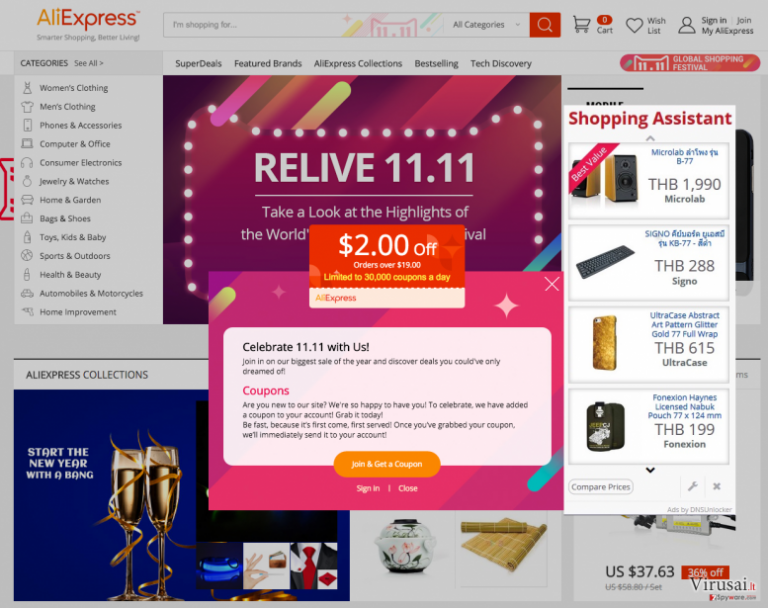
DNS Unlocker 1.4 įdiegia slapukus. Ar gali jie pažeisti vartotojo privatumą?
DNS Unlocker 1.4 Versija vartotojo kompiuteryje įdiegia slapukus. Jiems įdiegiami visose kompiuterio naršyklėse. Nors ir šis virusas nėra kurtas rinkti informacijai, tačiau jis vis tiek gali pasiekti ir perskaityti privačią informaciją, kaip paieškos užklausas, žiūrėtus puslapius, tuose puslapiuose vartotojo įrašytus duomenis, paspaudimus, IP adresą, PC vietą, elektroninio pašto adresą ir pan. Tokių duomenų praradimas gali sukelti įvairius nemalonumus, įskaitant elektroninio pašto šiukšlės, klaidinančią reklamą, ir nukreipimus į nesaugius puslapius.
Kaip galėčiau ištrinti šį virusą?
Jūs galite atlikti DNS Unlocker 1.4 versijos pašalimią tiek rankiniu būdu, tiek automatiškai. Vadovas, padedantis tai padaryti yra pateiktas apačioje. Tačiau mes labai rekomenduojame jums šį virusą šalinti naudojant automatinį, patikimą metodą naudojantis antivirusine programa. Tokiu būdu, jūsų kompiuteris bus visiškai išvalytas nuo infekcijų. Be to, jei norite apsaugoti savo kompiuterį nuo potencialiai nepageidaujamų programų, žinokite, kad šis ir panašūs virusai plinta per nemokamas programas iš nesaugių šaltinių. Todėl, jeigu nuspręsite įdiegti nemokamą programinę įrangą savo kompiuteryje, visada taikykite Advanced/Custom diegimas galimybes ir atidžiai tikrinkite kiekvieną žingsnį, kad matytumėte, ar nemokama programa nebando įdiegti papildomų trečiųjų šalių aplikacijų jūsų kompiuteryje. Jeigu tokį dalyką pastebėjote, visada nužymėkite visas varneles kurios sutinka su papildomos programinės įrangos įdiegimu. Priešingu atveju, DNS Unlocker 1.4 versijos virusas įsidiegs jūsų kompiuteryje ir trukdys jums ramiai naršyti internetą.
Tam, kad sėkmingai panaikintumėte sistemines klaidas, kurios gali būti sukeltos virusų infekcijos, naudokitės FortectIntego. SpyHunter 5Combo Cleaner ir Malwarebytes programos gali būti naudojamos kitų potencialiai nepageidaujamų programų ir virusų bei jų komponentų aptikimui.
Rankinis DNS Unlocker Version 1.4 pašalinimas
Nepageidaujamų programų šalinimas iš Windows
Norėdami pašalinti DNS Unlocker 1.4 versija iš Windows 10/8 įrenginių, atlikite šiuos veiksmus:
- Windows paieškos laukelyje įrašykite Control Panel ir paspauskite Enter arba spustelėkite ant paieškos rezultato.
- Programs dalyje pasirinkite Uninstall a program.

- Sąraše raskite įrašus, susijusius su DNS Unlocker 1.4 versija ar bet kuria kita neseniai įdiegta įtartina programa.
- Dešiniuoju pelės mygtuku spustelėkite programą ir pasirinkite Uninstall.
- Jei iššoko User Account Control, paspauskite Yes.
- Palaukite, kol bus baigtas pašalinimo procesas, o tada spustelėkite OK.

Jei naudojate Windows 7/XP, tuomet atlikite šiuos žingsnius:
- Spauskite Windows Start > Control Panel, esantį dešiniajame skydelyje (jeigu naudojate Windows XP spauskite Add/Remove Programs).
- Atsidūrę Control Panel pasirinkite Programs > Uninstall a program.

- Pasirinkite nepageidaujamą programą spustelėdami ją vieną kartą.
- Viršuje spauskite Uninstall/Change.
- Tam, kad patvirtintumėte žingsnį, spauskite Yes.
- Kai pašalinimas bus baigtas, spauskite OK.
Ištrinkite iš „Mac“
„Mac“:
- Meniu juostoje pasirinkite Go > Applications.
- Applications aplanke ieškokite visų susijusių įrašų.
- Spustelėkite programą ir vilkite ją į Trash (arba dešiniuoju pelės mygtuku spustelėkite ją ir pasirinkite Move to Trash).

Norėdami pilnai pašalinti nepageidaujamą programą, turite pasiekti Application Support, LaunchAgents ir LaunchDaemons aplankus ir ištrinti atitinkamus failus:
- Pasirinkite Go > Go to Folder.
- Įveskite /Library/Application Support ir paspauskite Go arba spustelėkite Enter.
- Application Support aplanke ieškokite abejotinų įrašų ir juos ištrinkite.
- Dabar tokiu pačiu būdu įveskite /Library/LaunchAgents ir /Library/LaunchDaemons aplankus ir nutraukite visus susijusius .plist failus.

Iš naujo nustatykite MS Edge/Chromium Edge
Pašalinkite nepageidaujamus plėtinius iš MS Edge:
- Pasirinkite Meniu (tris horizontalius taškus naršyklės lango viršuje, dešinėje pusėje) ir paspauskite Extensions.
- Iš sąrašo pasirinkite susijusį plėtinį ir spustelėkite krumpliaračio piktogramą.
- Apačioje spauskite Uninstall.

Išvalykite slapukus ir kitus naršyklės duomenis:
- Spustelėkite Meniu (tris horizontalius taškus naršyklės lango viršuje, dešinėje pusėje) ir pasirinkite Privacy & security.
- Clear browsing data dalyje pasirinkite, ką norite išvalyti.
- Pasirinkite viską, išskyrus slaptažodžius (nors galbūt norėsite įtraukti medijų licencijas, jei įmanoma) ir spustelėkite Clear.

Atkurkite naujo skirtuko ir pagrindinio puslapio nustatymus:
- Spustelėkite meniu piktogramą ir pasirinkite Settings.
- Tuomet raskite On startup skyrių.
- Spustelėkite Disable, jei radote įtartiną puslapį.
Jei kiti veiksmai nepadėjo, iš naujo nustatykite MS Edge:
- Norėdami atidaryti užduočių tvarkyklę, paspauskite Ctrl + Shift + Esc.
- Spustelėkite lango apačioje esančią More details rodyklę.
- Pasirinkite Details.
- Dabar slinkite žemyn ir raskite kiekvieną įrašą su Microsoft Edge pavadinimu. Dešiniuoju pelės klavišu spauskite ant kiekvieno iš jų ir pasirinkite End Task, kad sustabdytumėte MS Edge veikimą.

Jei toks būdas jums nepadėjo, tuomet reikės griebtis išplėstinio Edge atstatymo metodo. Tačiau atminkite, jog prieš tęsdami turite išsisaugoti atsarginę duomenų kopiją.
- Savo kompiuteryje raskite šį aplanką: C:\\Users\\%username%\\AppData\\Local\\Packages\\Microsoft.MicrosoftEdge_8wekyb3d8bbwe.
- Kad pasirinktumėte visus aplankus, paspauskite klaviatūroje Ctrl + A.
- Spustelėkite juos dešiniuoju pelės mygtuku ir pasirinkite Delete.

- Dabar dešiniuoju pelės mygtuku spustelėkite Start mygtuką ir pasirinkite Windows PowerShell (Admin).
- Kai atsidarys naujas langas, nukopijuokite ir įklijuokite šią komandą, o tada paspauskite Enter:
Get-AppXPackage -AllUsers -Name Microsoft.MicrosoftEdge | Foreach {Add-AppxPackage -DisableDevelopmentMode -Register “$($_.InstallLocation)\\AppXManifest.xml” -Verbose

Instrukcijos Chromium Edge naršyklei
Ištrinkite plėtinius iš MS Edge (Chromium):
- Atidarykite Edge ir spauskite Settings > Extensions.
- Ištrinkite nepageidaujamus plėtinius spustelėdami Remove.

Išvalykite duomenis:
- Spustelėkite Meniu ir eikite į Settings.
- Pasirinkite Privacy and services.
- Clear browsing data dalyje pasirinkite, ką pašalinti.
- Time range skiltyje pasirinkite All time.
- Spauskite Clear now.

Iš naujo nustatykite MS Edge (Chromium):
- Spauskite ant Meniu ir pasirinkite Settings.
- Kairėje pusėje pasirinkite Reset settings.
- Pasirinkite Restore settings to their default values.
- Patvirtinkite pasirinkimą.

Iš naujo nustatykite Mozilla Firefox
Pašalinkite pavojingus plėtinius:
- Atidarykite Mozilla Firefox naršyklę ir spustelėkite Meniu (tris horizontalias linijas viršutiniame dešiniajame lango kampe).
- Pasirinkite Add-ons.
- Čia pasirinkite papildinius, susijusius su DNS Unlocker 1.4 versija, ir spauskite Remove.

Atstatykite pagrindinį puslapį:
- Norėdami atidaryti meniu, viršutiniame dešiniajame kampe spustelėkite tris horizontalias linijas.
- Pasirinkite Options.
- Home parinktyse įveskite pageidaujamą svetainę, kuri bus atidaryta kaskart, kai įjungsite Mozilla Firefox.
Išvalykite slapukus ir kitus duomenis:
- Spustelėkite Meniu ir pasirinkite Options.
- Eikite į Privacy & Security skyrių.
- Slinkite žemyn, kad rastumėte Cookies and Site Data.
- Spustelėkite Clear Data…
- Pasirinkite Cookies and Site Data ir Cached Web Content, o tuomet spauskite Clear.

Iš naujo nustatykite Mozilla Firefox
Jei atlikus visus žingsnius DNS Unlocker 1.4 versija vis tiek nebuvo pašalintas, tuomet iš naujo nustatykite Mozilla Firefox:
- Atidarykite Mozilla Firefox naršyklę ir spustelėkite Meniu.
- Eikite į Help ir pasirinkite Troubleshooting Information.

- Give Firefox a tune up dalyje spauskite Refresh Firefox…
- Kai iššoks langas, patvirtinkite veiksmą spausdami Refresh Firefox – taip turėtumėte sėkmingai pašalinti DNS Unlocker 1.4 versija.

Iš naujo nustatykite Google Chrome
Ištrinkite kenkėjiškus plėtinius iš Google Chrome:
- Atidarykite Google Chrome, spustelėkite Meniu (tris vertikalius taškus viršutiniame dešiniajame kampe) ir pasirinkite More tools > Extensions.
- Naujai atsidariusiame lange pamatysite visus įdiegtus plėtinius. Pašalinkite visus įtartinius papildinius, kurie gali būti susiję su plėtiniu spustelėdami Remove.

Išvalykite Chrome duomenis:
- Spustelėkite Meniu ir pasirinkite Settings.
- Privacy and security dalyje pasirinkite Clear browsing data.
- Pažymėkite Browsing history, Cookies and other site data, taip pat Cached images and files.
- Paspauskite Clear data.

Pakeiskite pagrindinį puslapį:
- Paspauskite ant meniu ir pasirinkite Settings.
- Startup skiltyje ieškokite įtartinos svetainės.
- Spustelėkite ant Open a specific or set of pages ir paspauskite tris taškus, kad rastumėte Remove parinktį.
Iš naujo nustatykite Google Chrome:
Jei kiti metodai nepadėjo, atkurkite Google Chrome nustatymus ir ištrinkite senus duomenis, kad pašalintumėte visus nenorimus komponentus:
- Spustelėkite Meniu ir pasirinkite Settings.
- Atėję į Settings slinkite žemyn ir spustelėkite Advanced.
- Slinkite žemyn ir raskite Reset and clean up skyrių.
- Spustelėkite Restore settings to their original defaults.
- Norėdami užbaigti pašalinimą, patvirtinkite šį žingsnį.

Iš naujo nustatykite Safari
Pašalinkite nepageidaujamus plėtinius iš Safari:
- Spustelėkite Safari > Preferences…
- Naujame lange pasirinkite Extensions.
- Pasirinkite nepageidaujamą plėtinį, susijusį su DNS Unlocker 1.4 versija, ir spauskite Uninstall.

Išvalykite Safari slapukus ir kitus duomenis:
- Spauskite Safari > Clear History…
- Išskleidžiamajame meniu ties Clear pasirinkite all history.
- Patvirtinkite paspausdami Clear History.

Jei aukščiau paminėti veiksmai nepadėjo, iš naujo nustatykite Safari:
- Spustelėkite Safari > Preferences…
- Eikite į Advanced skirtuką.
- Meniu juostoje pažymėkite Show Develop menu.
- Meniu juostoje spustelėkite Develop, tada pasirinkite Empty Caches.

Jeigu jau pašalinote šią programą ir sutvarkėte kiekvieną iš jos „užgrobtų“ Interneto naršyklių, rekomenduojame nepagailėti keleto minučių ir patikrinti kompiuterį su patikima antivirusine programa. Tai jums padės atsikratyti DNS Unlocker Version 1.4 registro įrašų bei taip pat leis identifikuoti su šia programa susijusius virusus. Tam jūs galite naudoti vieną iš šių mūsų atrinktų programų: FortectIntego, SpyHunter 5Combo Cleaner arba Malwarebytes.
Jums rekomenduojama
Neleiskite, kad vyriausybė jus šnipinėtų
Kadangi kyla vis daugiau diskusijų, susijusių su vartotojų duomenų rinkimu ir piliečių šnipinėjimu, turėtumėte atidžiau žvelgti į šią problemą ir išsiaiškinti, kokie šešėliniai informacijos rinkimo būdai gali būti naudojami renkant informaciją apie jus. Venkite bet kokio valdžios ar trečių šalių inicijuojamo infomacijos sekimo bei piliečių šnipinėjimo internete – naršykite anonimiškai.
Naudodamiesi Private Internet Access VPN programa, galėsite mėgautis saugiu naršymu internete ir sumažinsite įsilaužimo į sistemą riziką iki minimumo. Ši programa, sukurianti virtualų privatųjį tinklą, suteiks prieigą prie reikiamų duomenų be jokių turinio apribojimų ir galimybių jus šnipinėti.
Kontroliuokite valdžios bei kitų trečiųjų šalių prieigą prie jūsų duomenų ir užtikrinkite saugų naršymą internetu. Net jeigu jūs ir neužsiimate nelegalia veikla patys ir pasitinkite pasirinktu interneto teikėju, rekomenduojame būti atsargiems dėl savo pačių saugumo. Rekomenduojame imtis papildomų atsargumo priemonių ir pradėti naudoti VPN programa.
Sumažinkite virusų keliamą grėsmę - pasirūpinkite atsarginėmis duomenų kopijomis
Virusai gali paveikti programinės įrangos funkcionalumą arba tiesiogiai pažeisti sistemoje esančius duomenis juos užkoduojant. Dėl minėtų problemų gali sutrikti sistemos veikla, o asmeninius duomenis žmonės gali prarasti visam laikui. Turint naujausias atsargines kopijas, tokios grėsmės nėra, kadangi galėsite lengvai atkurti prarastus duomenis ir grįžti į darbą.Tokiu būdu galėsite pasiekti naujausius išsaugotus duomenis po netikėto viruso įsilaužino ar sistemos gedimo. Atsarginių failų kopijų kūrimas kasdien ar kas savaitę turėtų tapti jūsų įpročiu. Atsarginės failų kopijos yra ypač naudingos tuo atveju, jeigu į sistemą netikėtai patenka kenksmingas kompiuterinis virusas. Tam, kad galėtumėte atkurti prarastus duomenis, rekomenduojame naudoti Data Recovery Pro programą.
